Android-эмулятор для игр Google Play Games

Содержание:
В этой публикации, друзья, рассмотрим Android-эмулятор для игр Google Play Games. Его полное название - Google Play Games on PC Developer Emulator. Это устанавливаемый в операционные системы Windows (начиная с Windows 10 2004) Android-эмулятор, ориентированный на разработчиков игр, предназначенный для сборки, тестирования и отладки Android-игр. По факту же использовать этот эмулятор может любой желающий. Он полностью бесплатный, создан Android-сообществом разработчиков. Google Play Games ограничен: позволяет устанавливать и использовать только игры, обычные приложения не поддерживаются. Но это быстрый и хорошо оптимизированный Android-эмулятор.
↑ Эмулятор Google Play Games
Google Play Games прост и ограничен, но, в отличие от рассчитанных на массового потребителя Android-эмуляторов, этот предлагается нам бесплатно с максимальной производительностью и без рекламы. Не нужно покупать подписку или лицензию, чтобы получить лучшую производительность или расширенный функционал, либо избавиться от навязчивой рекламы.
Google Play Games – это производительный эмулятор исключительно для игр. Его можно использовать, в частности, для запуска Android-игр с высокими требованиями. Если Android-гаджет не тянет игру, она может пойти на компьютере. На компьютере сможем играть в игры с более высокой частотой кадров, более высокими настройками графики, на большом экране монитора. В некоторых играх сенсорное управление может быть не таким удобным, как на компьютере. Лучше ли сенсорное управление или с помощью клавиатуры и мыши – запуск игры на компьютере с помощью Android-эмулятора и даст ответ на этот вопрос.
↑ Как установить Google Play Games
Скачать Google Play Games можно на сайте Android-разработчиков. Для работы эмулятора необходимо включить в Windows штатный гипервизор Hyper-V (доступно в редакциях начиная с Pro).
После установки Google Play Games авторизуемся в нём как в обычной программе с помощью Google-аккаунта.
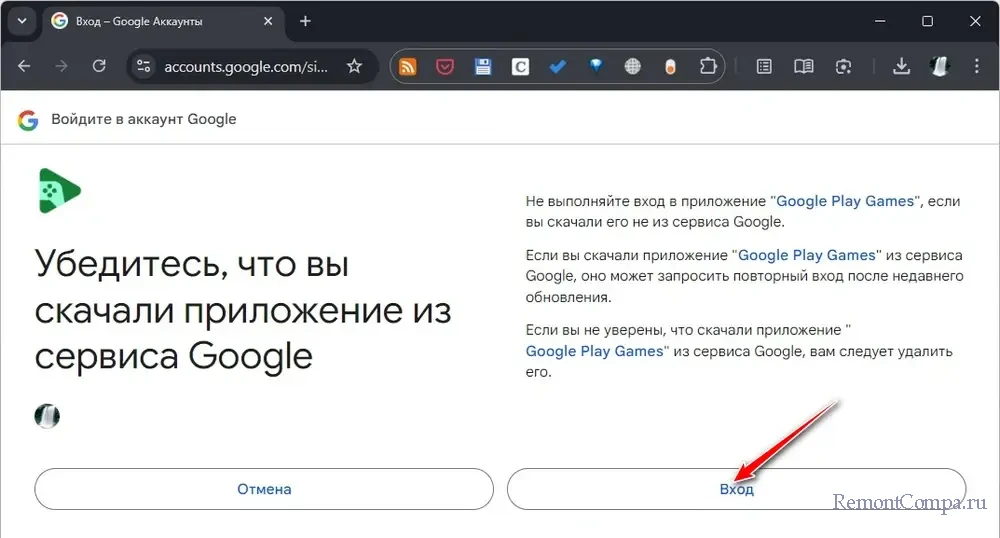
Далее появится окошко эмулятора с указанием горячих клавиш для управления в среде Android:
- Ctrl+B – шаг назад;
- Ctrl+H – вернуться домой, т.е. на рабой стол Android.
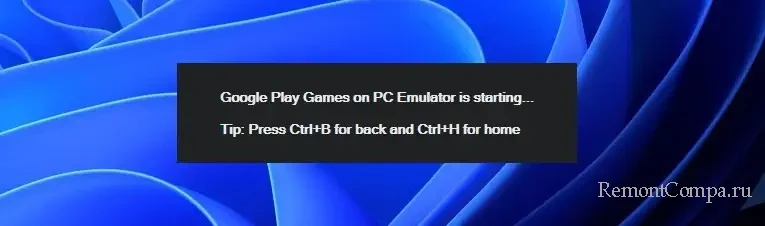
В окошке запроса на включение отладки по USB можем предоставить разрешение. Отладка может пригодиться при установке сторонних игр.

По итогу будем наблюдать лишённый всяких изысков рабочий стол с чёрным фоном. И два штатных приложения Android – магазин приложений Google Play и мобильный браузер Google Chrome.

И можем приступить к установке игр из Google Play.

В магазине эмулятора нам будут доступны только игры.
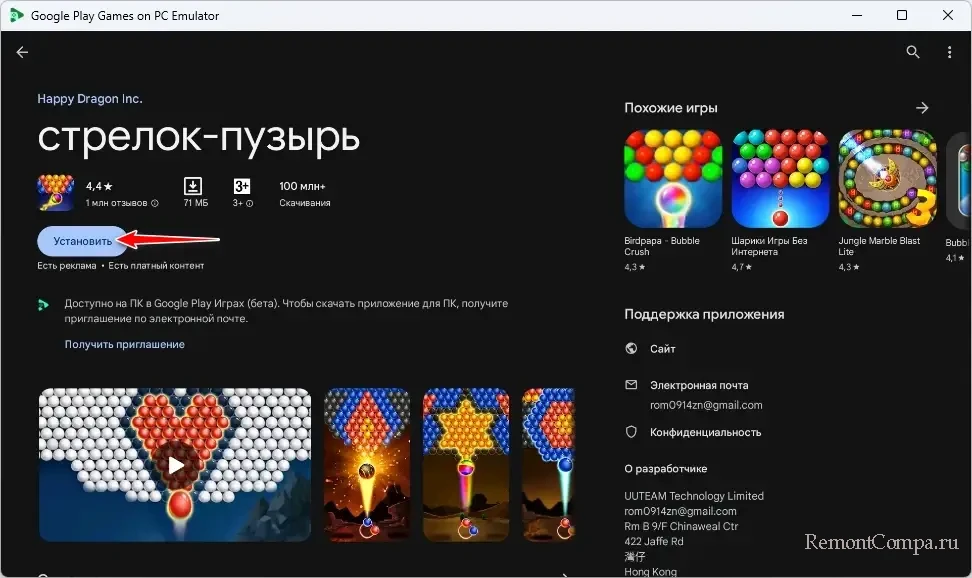
↑ Настройки Google Play Games
Эмулятор Google Play Games поддерживает разные соотношения сторон и ориентации экрана.
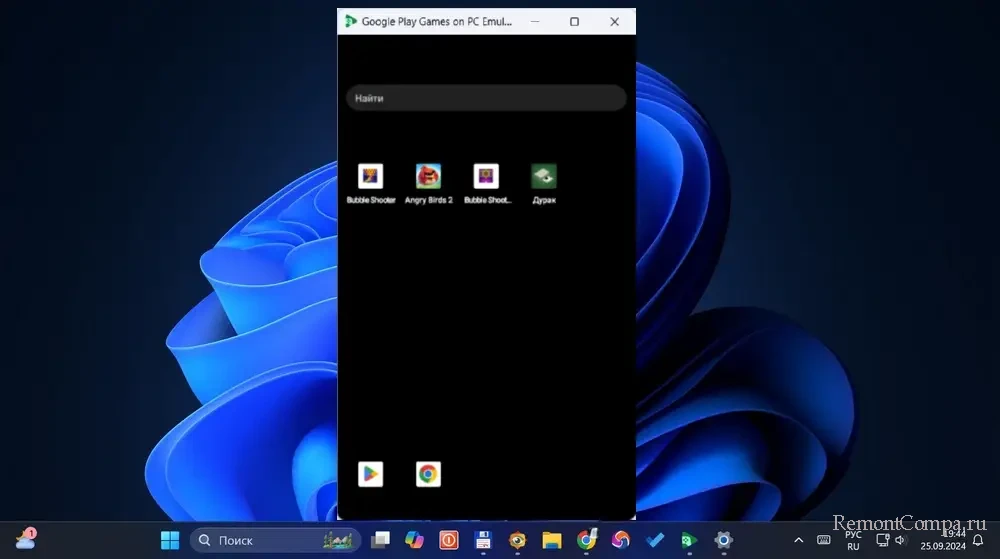
Их и варианты управления эмулятором можем выбрать в его настройках «Developer Options», доступных в контекстном меню на значке эмулятора в системном трее.
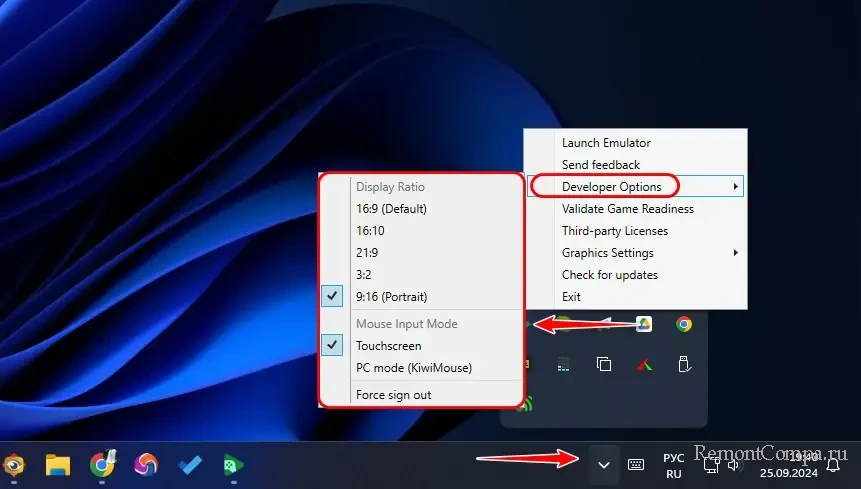
В числе иных примечательных настроек Google Play Games – настройки графики. Можем выбрать:
- Vulkan Device Override - предпочитаемое графическое API, можно выбрать Vulkan или DirectX;
- Vulkan Instance Implicit Layers – настройка слоёв Vulkan (добавляют определённые функции или изменения в графическую обработку);
- Maximum FPS – ограничение максимальной частоты кадров;
- Graphics Stack Override – выбор стека рендеринга (может повлиять на производительность и совместимость с разными играми).
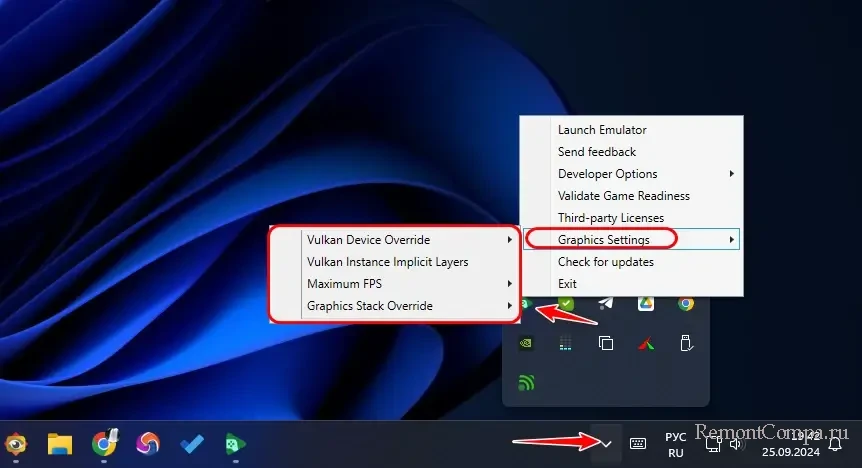
Google Play Games поддерживает стороннюю загрузку игр.